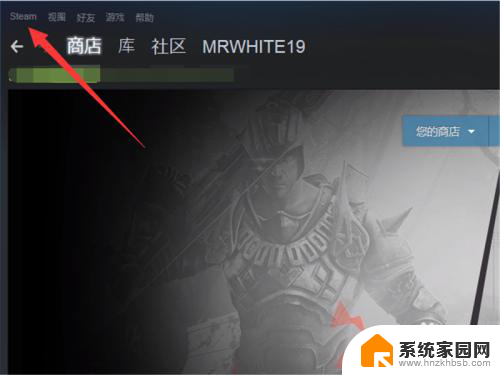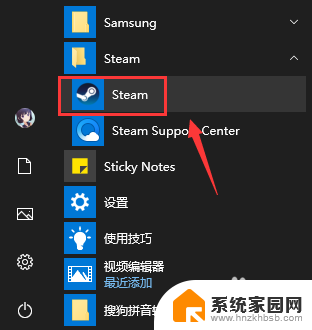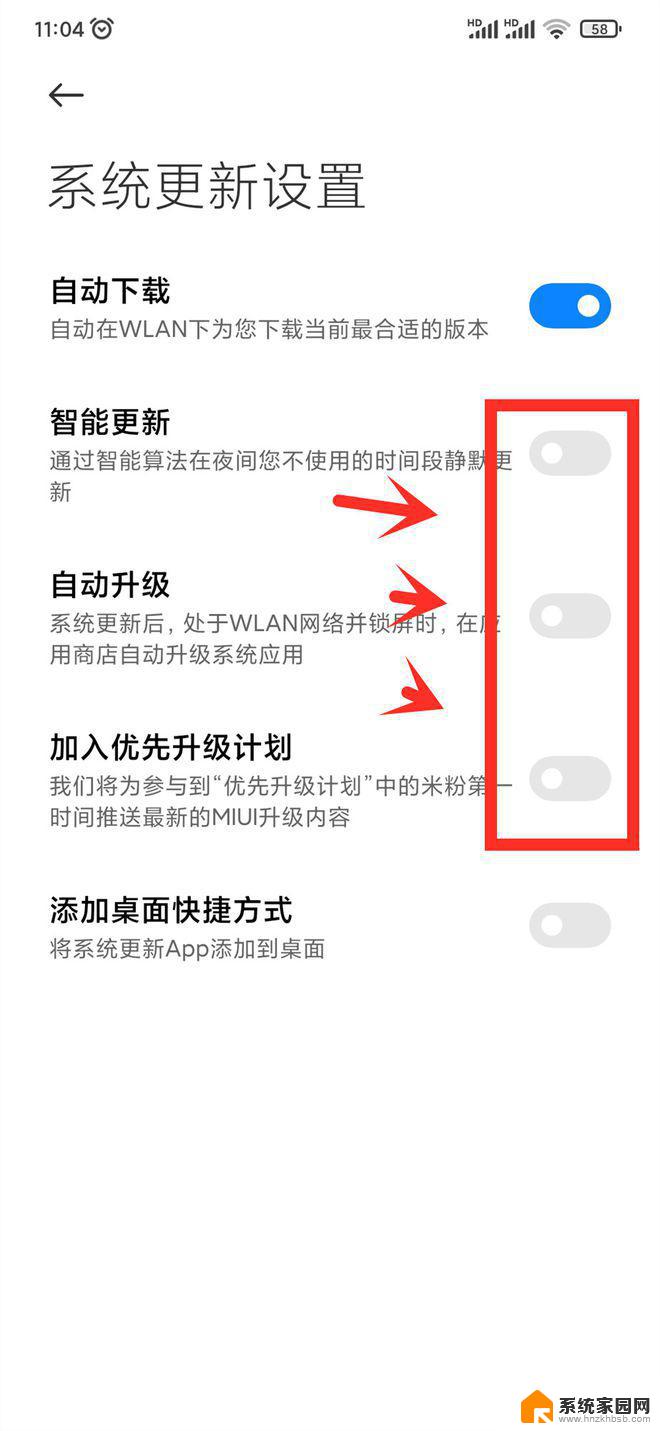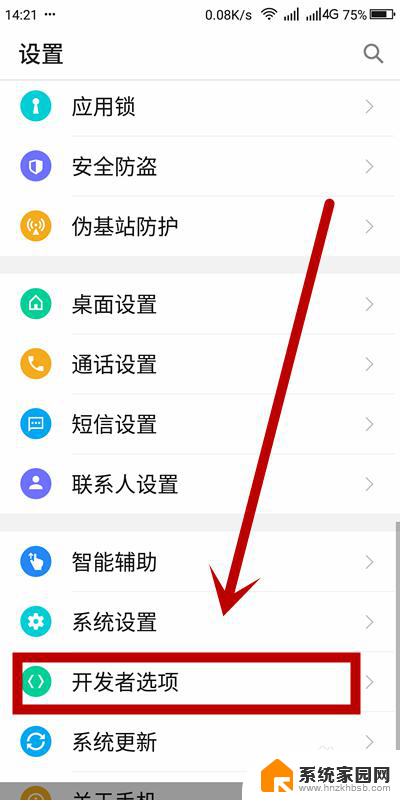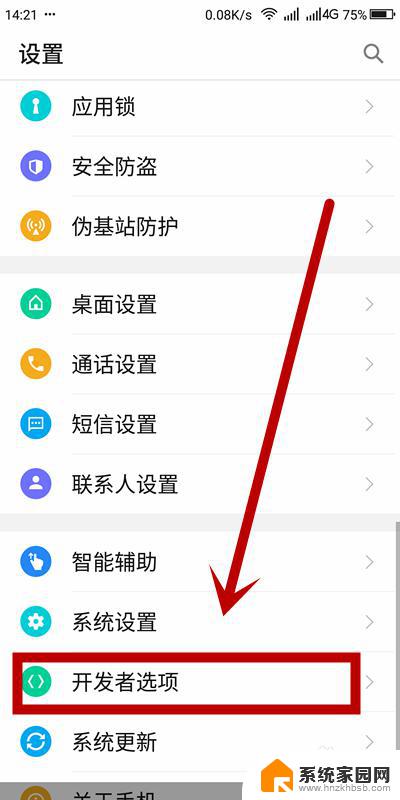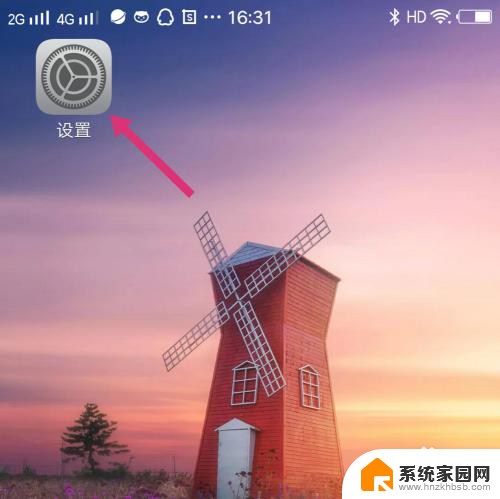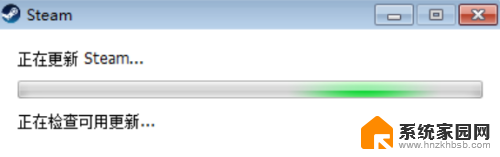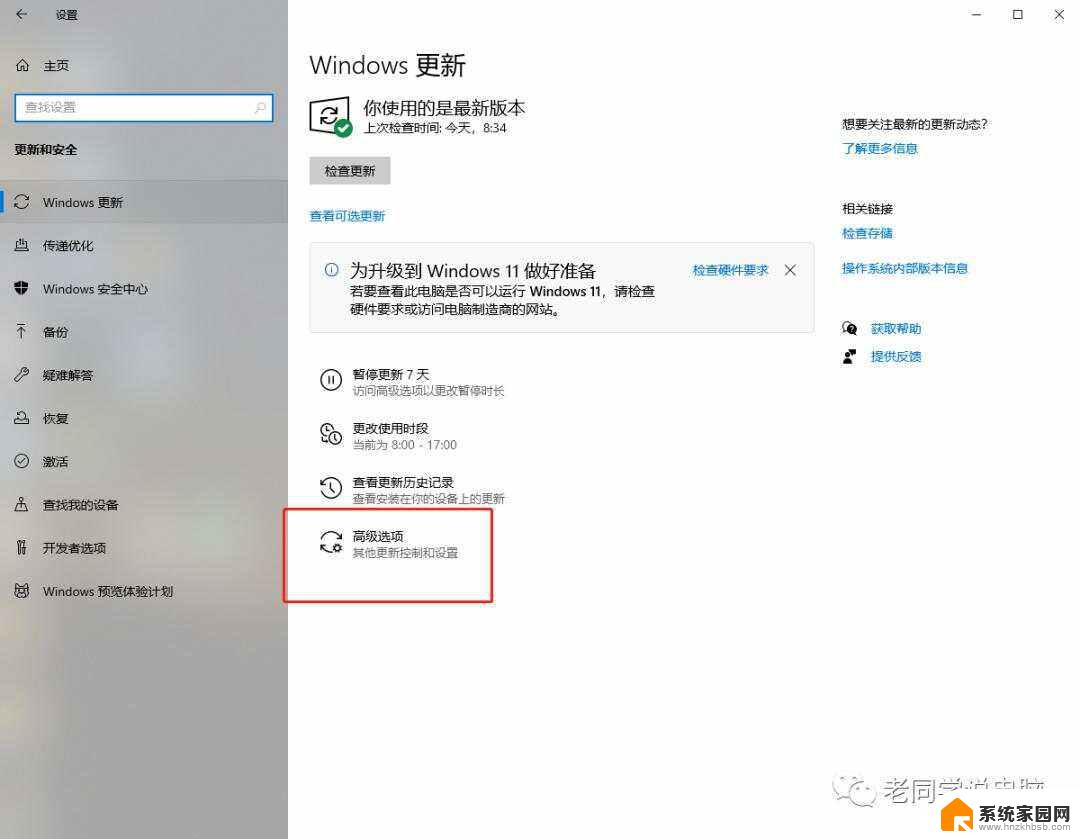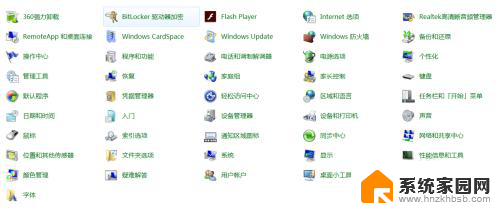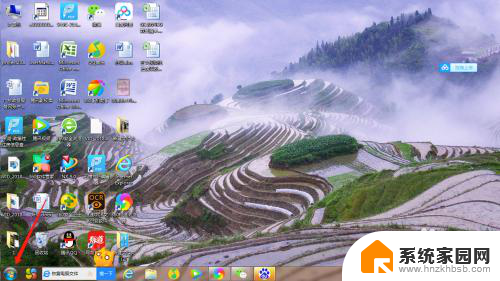steam怎么设置不更新游戏 Steam自动更新如何关闭
Steam是一款非常受玩家喜爱的游戏平台,但有时候游戏更新可能会影响我们的游戏体验,如果你不想让Steam自动更新游戏,可以根据以下步骤来设置。打开Steam客户端并进入设置菜单,然后点击下载选项。在这里你可以选择是否允许Steam在游戏发行商发布更新时自动下载更新。如果你想要关闭自动更新功能,只需取消勾选这个选项即可。这样一来你就可以自己决定何时更新游戏,避免因为更新导致游戏体验受影响。
方法如下:
1.我们进入steam之后,点击一下左上角的steam字样。
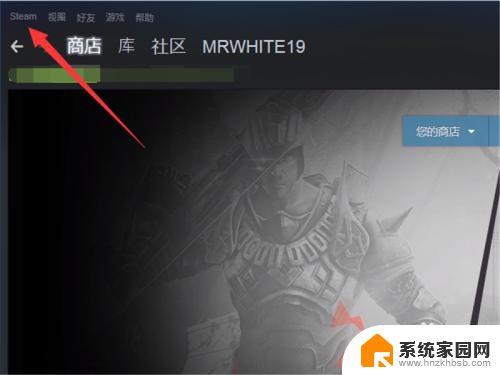
2.点击之后,会弹出一个菜单,其中有一个设置选项,点击一下。
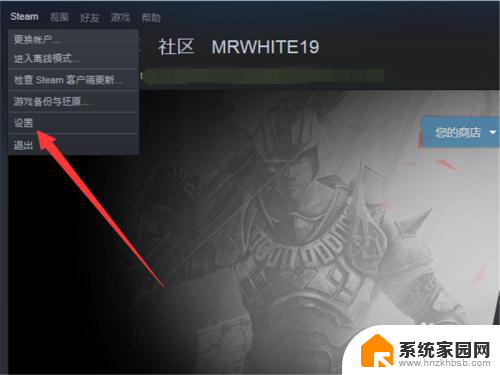
3.点击之后,在左侧的菜单中有一个下载选项,点击一下这个内容。
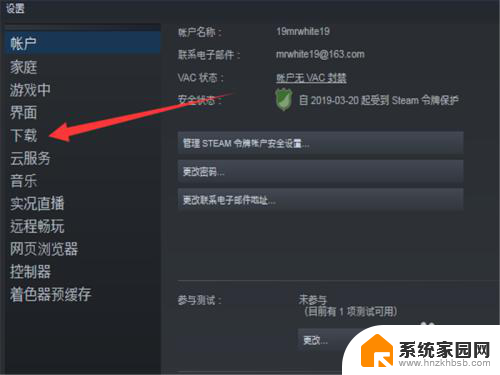
4.点击之后,在左侧界面的中心会看到一个下载限制的选项。
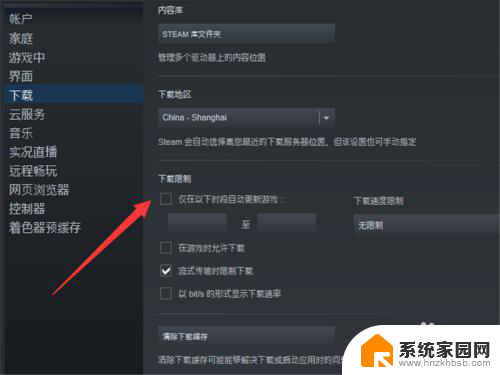
5.勾上前面的对号。
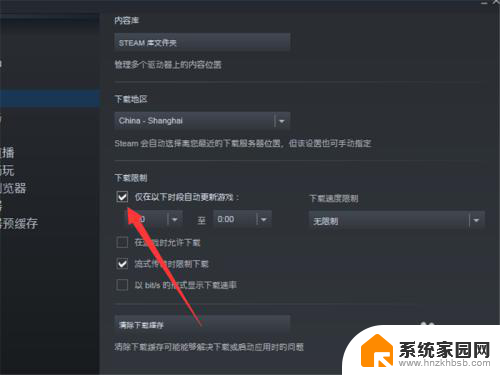
6.然后选择一个我们不会登录的时间段,这样就非常完美的错开了自动更新。
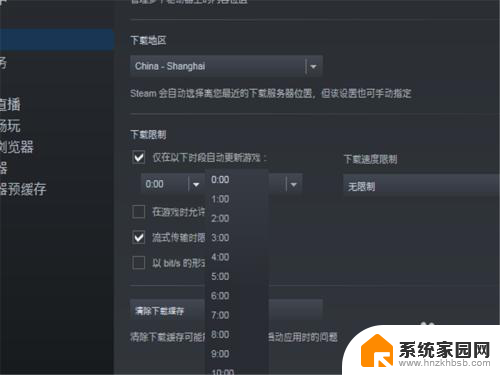
7.此外,我们还有一个方法,那就是点击我们的库,进入到游戏的界面。
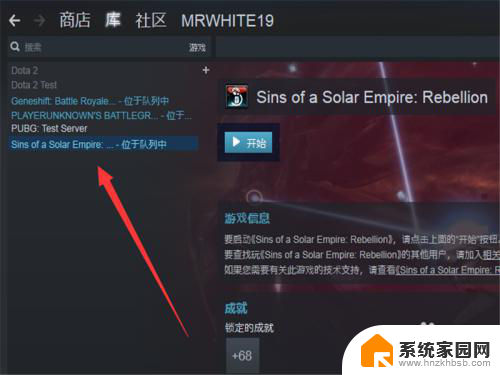
8.在游戏的位置,单击鼠标右键,进入设置。
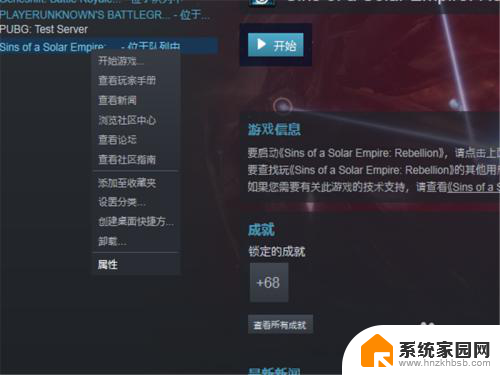
9.前提是单机游戏哦,我们不要一直保持更新,就可以了。
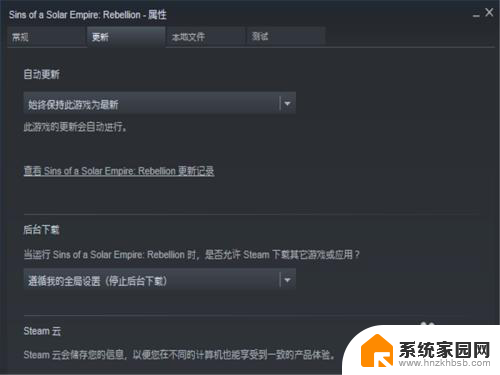
以上就是如何设置Steam不自动更新游戏的全部内容,如果您遇到了相同的问题,可以参考本文中介绍的步骤进行修复,希望这对大家有所帮助。